Как проверить скорость интернета на мобильных устройствах и компьютере
Опубликовано:
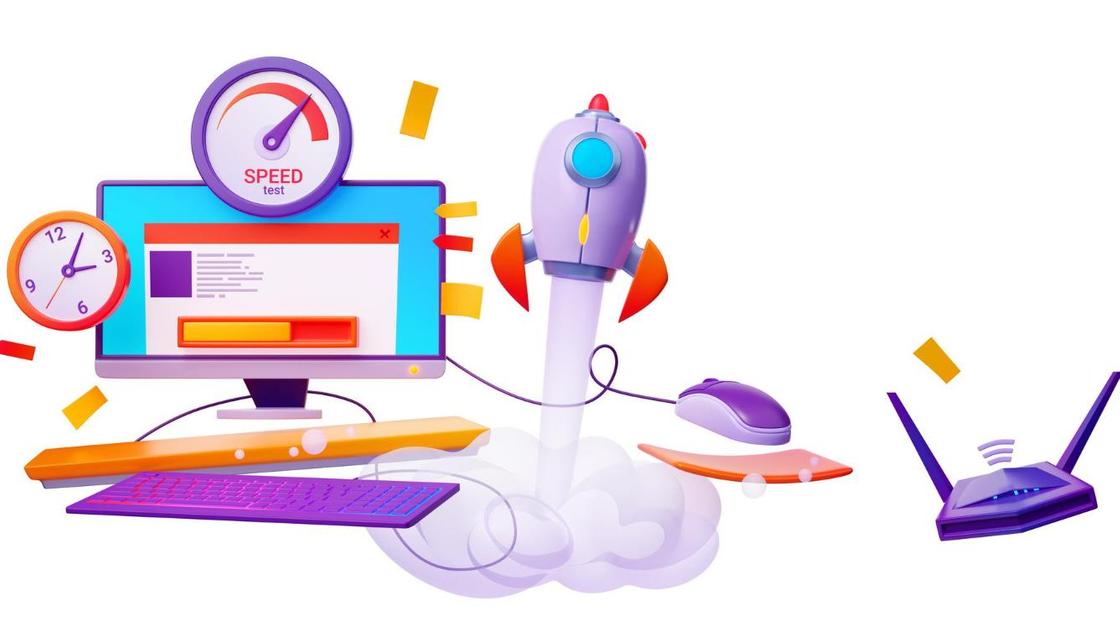
Периодически нужно проверять скорость интернета. Это позволит определить качество потока данных. Для этого предусмотрены специальные сервисы или встроенные функции на телефоне и ПК.
Как проверить скорость интернета на телефоне?
На телефоне и других устройствах под управлением ОС Android и iOS скорость интернета можно проверить при помощи сторонних сервисов. Один из них — Speedtest. Чтобы им воспользоваться, достаточно зайти на его сайт или установить специальное приложение. На некоторых устройствах можно проверить скорость интернета без сторонних сервисов через настройки.
Тест скорости интернета через браузер
Самый распространенный сервис проверки интернет-скорости — Speedtest. Воспользуйтесь им так:
- Откройте браузер на телефоне.
- Войдите на сайт speedtest.net.
- Нажмите кнопку «Начать».
Подождите результатов и получите отчет по интернет-соединению. Процесс займет несколько секунд.
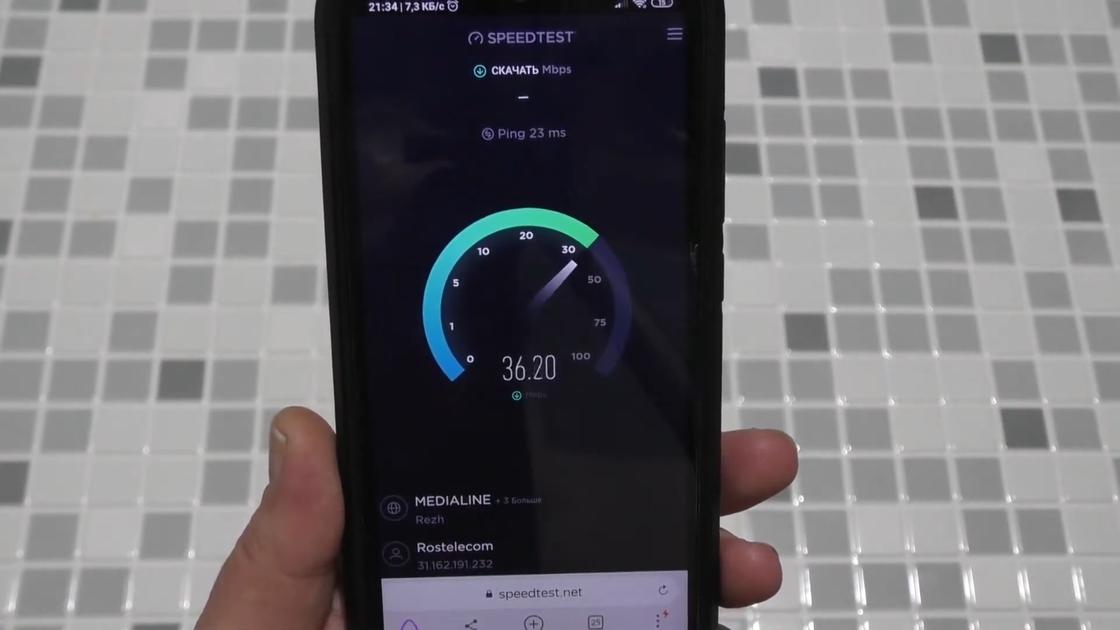
Тест скорости интернета через мобильное приложение
Перед проверкой скорости интернет-соединения важно выключить на телефоне все сторонние приложения и отменить все обновления, иначе результат тестирования будет некорректным. Для проверки скорости интернета воспользуйтесь приложением от Speedtest. Действия следующие:
- Скачайте приложение с Google Play Market и App Store.
- Запустите приложение, предоставьте ему все запрашиваемые разрешения.
- Запустите тестирование и дождитесь результата.
Для получения более точных результатов выполните замер несколько раз, а затем рассчитайте среднюю скорость. Полученный результат будет максимально приближенный к реальному значению скорости интернета.
Если нет возможности воспользоваться упомянутым приложением, установите аналогичный по функционалу софт. Для этого в поиске магазина приложений напишите фразу «Проверить скорость интернета» и установите на телефон приложение с хорошими оценками. Принцип проверки скорости во всех приложениях практически идентичен Speedtest.
Тест скорости интернета без сторонних сервисов
Во многих современных телефонах есть встроенная функция для проверки скорости интернета. Алгоритм проверки будет зависеть от версии ОС. Поэтому приведем примерную последовательность действий для теста интернет-скорости:
- Войдите в настройки телефона.
- Найдите специальную вкладку с системными данными и перейдите в раздел «Настройка уведомлений».
- Активируйте опцию измерения скорости интернета и дождитесь результата.
Учтите, что эта функция доступна не на всех смартфонах. Если она отсутствует на устройстве, воспользуйтесь сервисом Speedtest.
Как проверить скорость интернета на компьютере?
Проверить скорость интернета на ПК сможете при помощи сервиса Speedtest либо его аналогов. Можно получить необходимые сведения и в настройках сети Windows. На Macbook узнать скорость интернета сможете при помощи приложения «Терминал».
Тест скорости интернета через Speedtest
Для этого воспользуйтесь популярным сервисом по проверке скорости интернета Speedtest. Им пользоваться очень просто:
- Откройте браузер и войдите на сайт speedtest.net.
- Нажмите кнопку «Начать».
- Подождите окончания теста и получите результат.
Результат появится в течение нескольких секунд. Для надежности проведите тест несколько раз на разных подобных сервисах, например fast.com, и высчитайте среднюю скорость.
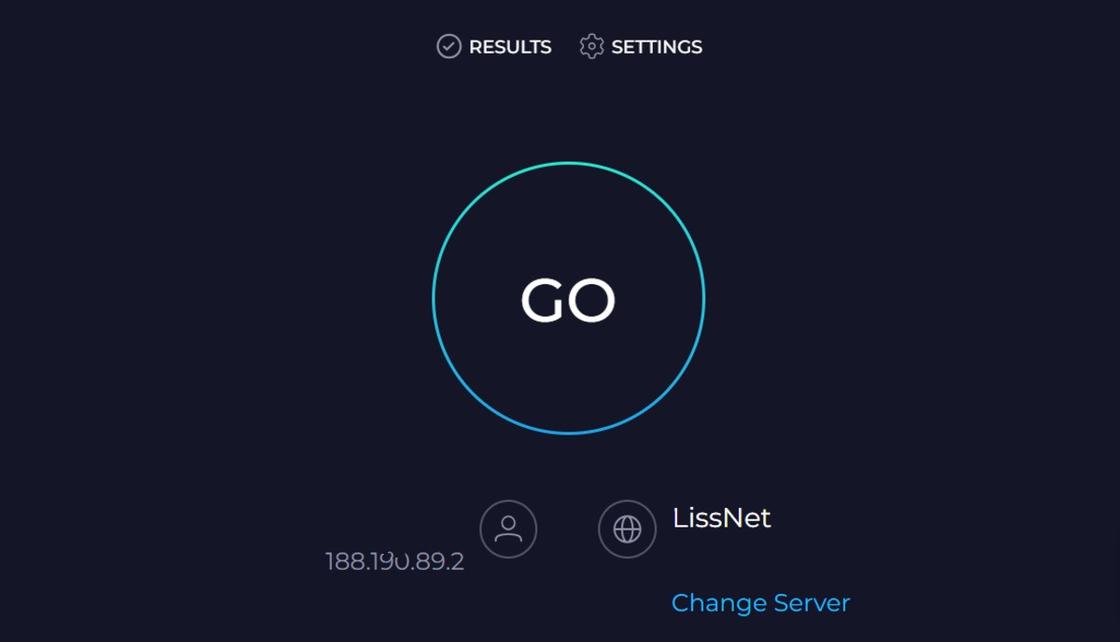
Проверка скорости интернета на Windows
На Windows узнать скорость интернета можно через настройки. Для этого выполните такие действия:
- Внизу справа нажмите правой кнопкой мыши на значок интернета.
- Выберите «Открыть настройки сети и интернета».
- В открытом окне в меню слева откройте раздел «Ethernet».
- Нажмите на подключенную сеть.
Так попадете в настройки сети. Пролистайте в самый низ, в свойствах увидите «Скорость линии получения и передачи». Это и есть та скорость интернета, которая заявлена в договоре с интернет-провайдером.
Фактическая скорость практически всегда будет ниже от заявленной по ряду причин:
- качество и предоставление интернета от провайдера;
- вид линии связи;
- загруженность ресурса;
- исправность роутера (старый прибор может плохо раздавать интернет);
- количество открытых вкладок и запущенных программ.
Если полученные результаты немного ниже от заявленной скорости по договору, то это нормально. Скорость может сильно упасть, если к роутеру будет подключено одновременно несколько устройств.
Проверка скорости интернета на Macbook
На Macbook проверить скорость интернета можно через специальный сервис, например Speedtest, или через приложение «Терминал». Воспользуетесь вторым способом так:
- Откройте «Терминал».
- Введите команду «networkQuality» и нажмите Enter.
- Подождите окончания тестирования.
В тесте будут указаны два значения:
- Download capacity — скорость загрузки;
- Upload capacity — скорость выгрузки.
Первое отвечает за скорость, при которой пользователь скачивает данные из интернета на ПК, а второй — наоборот, когда пользователь загружает данные в интернет с ПК. Такие сведения предоставляют практически все сервисы по проверке скорости интернет-соединения.
Проверить скорость интернета очень легко. Для этого воспользуйтесь решениями, которые приведены в статье. Так всегда будете знать, в каком состоянии находиться интернет-соединение и соответствует ли скорость той, которую обещал провайдер.
Оригинал статьи: https://www.nur.kz/technologies/internet/2034700-kak-proverit-skorost-interneta-na-mobilnyh-ustroystvah-i-kompyutere/
